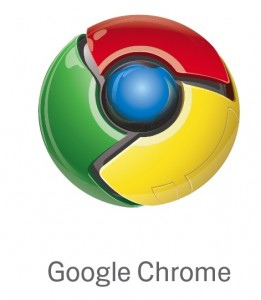Un metodo comune per aggirare i popup che bloccano i siti Web, ad esempio le richieste di accesso o di iscrizione, è quello di disabilitare JavaScript. Il prompt appare a causa sua, e se viene disabilitato all’interno del browser, non sarà più in grado di bloccare l’accesso al sito web.
Sebbene sia facile dire “basta bloccare JavaScript”, è un po’ più complicato invece spiegare come farlo. JavaScript è disabilitato per ogni scheda e bisogna farlo ogni volta che diventa necessario bloccare un prompt di accesso o qualsiasi altro tipo di prompt. Non è come un interruttore che si può attivare o disattivare. Ecco come è possibile disabilitare JavaScript in Chrome.
Disabilitare JavaScript in Chrome
Aprire Chrome e andare a “Nuova scheda”. Fare clic sul pulsante “Altre opzioni” in alto a destra (quello con tre punti) e, dal menu, selezionare Altri strumenti> Strumenti per sviluppatori. In alternativa, si può toccare il tasto F12 o il tasto Ctrl + Maiusc + I per aprire Strumenti per sviluppatori in Chrome.
Una volta aperto Strumenti per sviluppatori, fare clic sul pulsante Altre opzioni (di nuovo tre punti) e selezionare l’opzione “Esegui comando” oppure toccare la scorciatoia da tastiera Ctrl + Maiusc + P. Ciò attiverà il campo di input del comando.
Nel campo, inserire “Javascript”. Apparirà un piccolo elenco di comandi che si possono eseguire, uno dei quali sarà “Debugger Disable JaveScript”. Usare i tasti freccia per selezionarlo e toccare Invio.
JavaScript sarà disabilitato all’interno di quella scheda. Successivamente, apparirà un punto esclamativo giallo nella scheda “Fonti” per indicare che è stato disabilitato. Ora sarà possibile visitare un particolare sito Web che mostra gli invadenti pop-up che, naturalmente, non verranno caricati. Anche qualsiasi altro sito Web a cui si accede utilizzando quella scheda avrà JavaScript disabilitato. Il ricaricamento della scheda non lo abiliterà. Se si desidera eseguire JavaScript sul sito Web, tutto ciò che bisogna fare è aprirlo in una nuova scheda.
Probabilmente alcuni si staranno chiedendo se esiste un metodo più semplice, tipo un semplice clic, che può farlo in vece dell’utente: purtroppo non esiste. Le estensioni non sono normalmente autorizzate a modificare nulla nella console degli sviluppatori, e per buoni motivi. Se sono in grado di manipolare la console degli sviluppatori, è possibile che iniettino qualcosa di dannoso in una pagina web. È un rischio troppo alto per essere consentito.
L’unica soluzione è disabilitare JavaScript manualmente ogni volta che è necessario. Non è difficile dopo aver appreso i passaggi e averli eseguiti alcune volte. La maggior parte delle volte si può fare affidamento alle scorciatoie da tastiera.